Підключення до мережі під час вашої наступної подорожі не повинно бути проблемою. З eSIM від Yoho Mobile ви можете бути онлайн швидше, ніж заварюється чашка кави. Забудьте про метушню з крихітними пластиковими SIM-картами — цей покроковий візуальний посібник проведе вас через весь процес встановлення як на iPhone, так і на Android, використовуючи чіткі скріншоти, щоб усе було максимально просто.
Готові відчути переваги безперебійного глобального зв’язку? Ви навіть можете спробувати наш сервіс із безкоштовною тестовою eSIM, щоб переконатися, наскільки це легко!
Перед початком: Короткий чек-лист
Щоб забезпечити плавне налаштування, переконайтеся, що у вас є все необхідне:
- Стабільне Wi-Fi з’єднання: Вам знадобиться доступ до Інтернету, щоб завантажити та встановити профіль eSIM.
- Пристрій, сумісний з eSIM: Більшість сучасних смартфонів підтримують технологію eSIM, але завжди краще перевірити. Перегляньте наш офіційний список сумісних пристроїв тут.
- Ваше підтвердження від Yoho Mobile: Тримайте відкритим лист-підтвердження покупки або додаток Yoho Mobile. Саме там ви знайдете дані для встановлення.
Встановлення на iOS (iPhone): Метод в 1 клік
Yoho Mobile робить цей процес неймовірно простим для користувачів iPhone. Завдяки нашому оптимізованому процесу вам навіть не потрібно сканувати QR-код.
Як активувати eSIM від Yoho Mobile на iPhone без QR-коду
- Відкрийте ваше підтвердження: Після покупки тарифу перейдіть у додаток Yoho Mobile або відкрийте лист-підтвердження.
- Натисніть «Встановити eSIM»: Ви побачите велику кнопку «Встановити eSIM». Просто натисніть її.
- Дотримуйтесь вказівок на екрані: Ваш iPhone автоматично візьме процес на себе. Ви побачите підказки, такі як «Активувати eSIM» та «Продовжити». Просто виконуйте кроки; зазвичай це займає менше хвилини.
- Назвіть вашу eSIM: iOS запропонує вам дати назву новому стільниковому плану. Ми рекомендуємо назвати його «Yoho Travel» або «Yoho Mobile» для легкої ідентифікації. Це допоможе вам керувати своїми цифровими SIM-картами.
- Встановіть лінії за замовчуванням: Виберіть, яку лінію використовувати для голосових дзвінків, iMessage/FaceTime і, що найважливіше, для стільникових даних. Виберіть вашу eSIM від Yoho Mobile для Стільникових даних, щоб уникнути дорогих роумінгових платежів від вашого домашнього оператора.
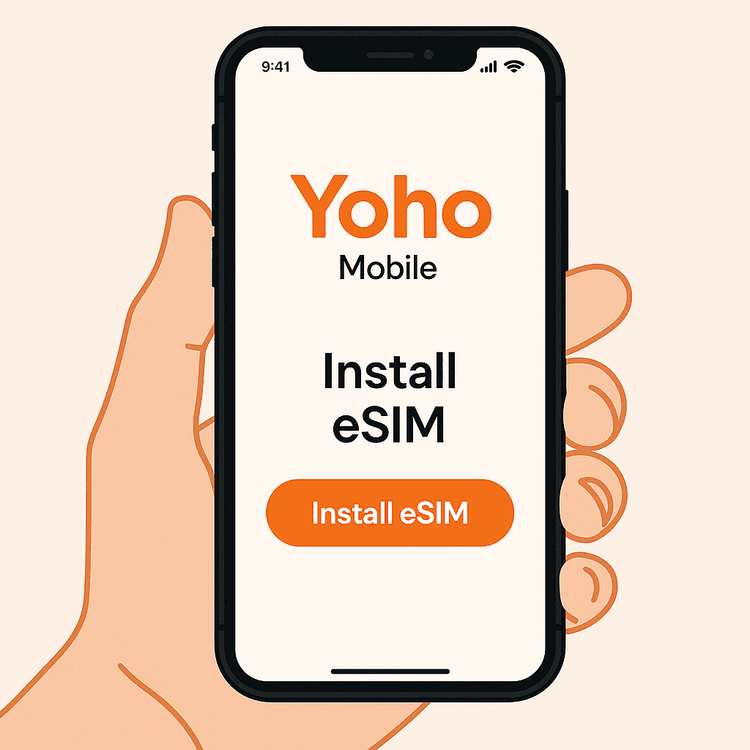
Ось і все! Ваш iPhone тепер оснащений зв’язком від Yoho Mobile.
Встановлення на Android: Покрокові скріншоти
Користувачі Android можуть підключитися так само швидко, використовуючи стандартний метод із QR-кодом. Цей посібник зі встановлення eSIM на Android зі скріншотами детально все пояснює.
Метод 1: Сканування QR-коду
- Перейдіть до Налаштувань: Відкрийте Налаштування > Мережа та Інтернет > SIM-картки.
- Додайте eSIM: Натисніть іконку + або «Додати eSIM» (цей пункт може також називатися «Завантажити SIM-карту?»).
- Відскануйте QR-код: Камера вашого телефону активується. Наведіть її на QR-код, який знаходиться у вашому додатку Yoho Mobile або в листі-підтвердженні.
- Підтвердьте та активуйте: Ваш телефон розпізнає тарифний план. Натисніть «Додати» або «Завантажити», щоб встановити профіль eSIM.
- Назвіть та налаштуйте: Так само, як і на iOS, дайте вашій новій eSIM назву (наприклад, «Yoho Travel») і встановіть її як основну SIM-карту для мобільних даних.
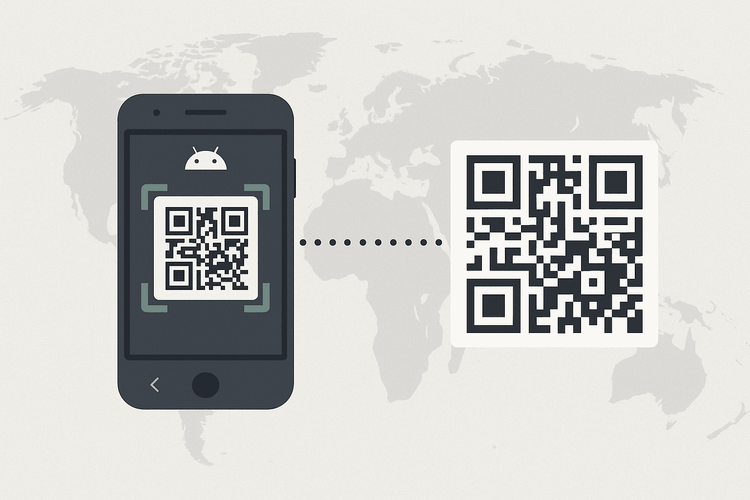
Метод 2: Встановлення вручну
Якщо з будь-якої причини ви не можете відсканувати QR-код, ви можете ввести дані вручну.
- На екрані «Додати eSIM» виберіть опцію для ручного введення (наприклад, «Потрібна допомога?» або «Ввести код вручну»).
- Скопіюйте та вставте Адресу SM-DP+ та Код активації з вашого підтвердження від Yoho Mobile.
- Натисніть «Продовжити», щоб завантажити та встановити профіль.
Потрібен тарифний план для вашої поїздки до Європи чи Азії? Ознайомтеся з нашими гнучкими тарифними планами і залишайтеся на зв’язку з моменту приземлення.
Що робити після встановлення вашої eSIM
Ваша цифрова SIM-карта встановлена, але є кілька фінальних кроків, щоб переконатися, що все працюватиме ідеально після прибуття до місця призначення.
- Увімкніть роумінг даних: Перейдіть до налаштувань стільникового зв’язку вашого телефону, виберіть вашу eSIM від Yoho Mobile і переконайтеся, що перемикач Роумінг даних увімкнений (ON). Це необхідно, щоб eSIM могла підключитися до місцевих мереж. Не хвилюйтеся — з передплаченим планом Yoho ви не отримаєте несподіваних рахунків за роумінг.
- Залиште основну лінію активною (необов’язково): Перевага технології Dual SIM полягає в тому, що ви можете залишити свій домашній номер активним для дзвінків і текстових повідомлень, використовуючи Yoho для передачі даних. Ви можете дізнатися більше про те, як це працює, на офіційних сторінках підтримки від Apple та Google.
- Залишайтеся під захистом з Yoho Care: Закінчився швидкісний трафік? Не проблема. З Yoho Care ви ніколи не залишитеся повністю офлайн. Ми надаємо базове з’єднання для основних завдань, таких як месенджери та карти, даруючи вам спокій, доки ви не зможете поповнити рахунок.
Часті запитання (FAQ)
Скільки часу займає активація моєї eSIM від Yoho Mobile?
Активація відбувається майже миттєво. Сам процес встановлення, як показано вище, займає менше двох хвилин. Щойно ви приземлитеся в місці призначення та увімкнете лінію eSIM, вона повинна підключитися до місцевої мережі за кілька миттєвостей.
Чи можу я встановити eSIM перед поїздкою?
Так, і ми наполегливо це рекомендуємо! Ви можете встановити свою eSIM через Wi-Fi, не виходячи з дому, ще до того, як спакуєте валізи. Просто не забудьте перемкнути стільникові дані на eSIM від Yoho Mobile після прибуття до місця призначення, щоб термін дії вашого плану почався правильно. Щоб отримати більше порад щодо часу, ознайомтеся з нашим посібником про те, коли активувати вашу Yoho eSIM.
Що робити, якщо мій QR-код не працює або виникла проблема?
По-перше, переконайтеся, що у вас стабільне Wi-Fi з’єднання. Якщо QR-код все одно не спрацьовує, спробуйте метод встановлення вручну, описаний у розділі для Android. У разі інших проблем, наприклад, якщо eSIM застрягла на статусі «Активація», часто допомагає просте перезавантаження телефону. Якщо проблеми не зникають, наша служба підтримки доступна 24/7. Ви також можете переглянути наш посібник з вирішення поширених проблем з eSIM.
Чи потрібно мені вилучати основну SIM-карту, щоб використовувати eSIM?
Ні, не потрібно. eSIM — це цифрова SIM-карта, тому вона працює разом із вашою фізичною SIM-картою. Це дозволяє вам використовувати два тарифні плани на одному телефоні одночасно, що ідеально підходить для мандрівників, які хочуть зберегти свій домашній номер для дзвінків, використовуючи місцевий тарифний план для даних. Це одна з ключових переваг eSIM згідно з галузевими джерелами, такими як GSMA.
Висновок
Все готово! Встановлення вашої eSIM від Yoho Mobile — це швидкий і простий процес, який відкриває доступ до доступного та безпроблемного зв’язку по всьому світу. Дотримуючись цього візуального посібника, ви зможете позбутися дорогих роумінгових платежів і залишатися на зв’язку, як місцевий житель, незалежно від того, користуєтеся ви iPhone чи Android.
Готові подорожувати розумніше? Виберіть напрямок і отримайте свою eSIM від Yoho Mobile вже сьогодні!
